Thủ Thuật
Chèn đối tượng hình ảnh trong Excel
Bài viết dưới đây giới thiệu chi tiết tới các bạn cách chèn đối tượng hình ảnh trong Excel 2013.
Bạn muốn làm cho báo cáo của mình có giao diện trực quan và dẫn chứng cụ thể bạn nên chèn thêm hình ảnh cho bảng tính.
1. Chèn đối tượng hình ảnh có sẵn trên máy tính.
Ví dụ muốn chèn thêm ảnh vào bảng tính:
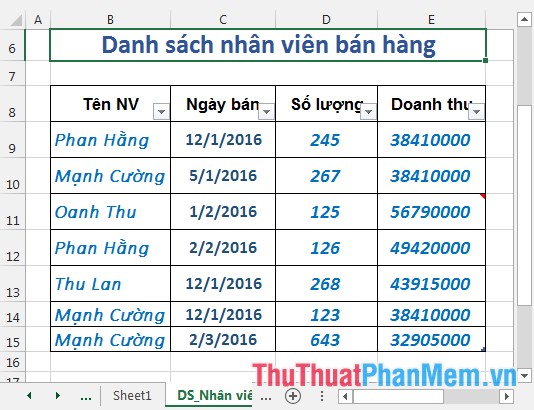
Bước 1: Vào Insert -> illustrations -> Pictures:
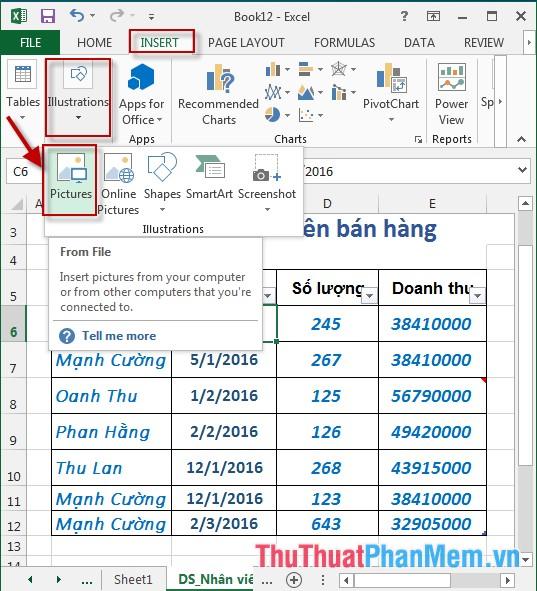
Bước 2: Hộp thoại Insert Pictures xuất hiện lựa chọn đường dẫn tới file chứa ảnh cần chèn -> Insert:
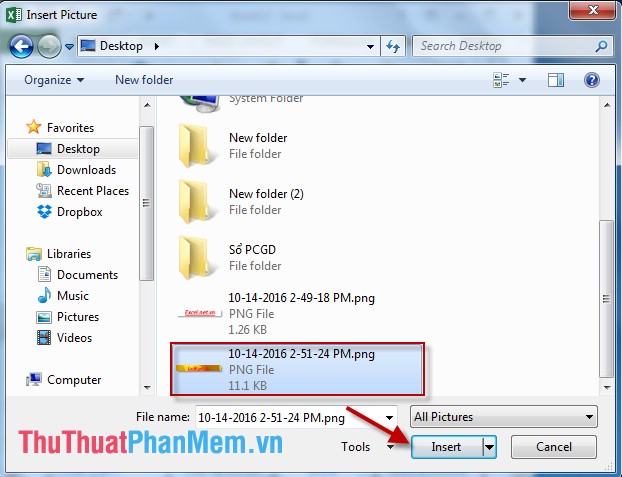
Bước 3: Sau khi chèn đối tượng được chỉnh sửa bảng tính được trang trí như hình vẽ:
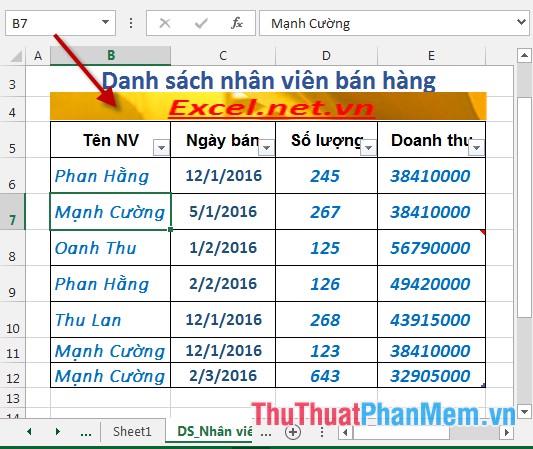
2. Chèn đối tượng hình ảnh online.
Bước 1: Vào Insert -> illustrations -> Online Pictures:
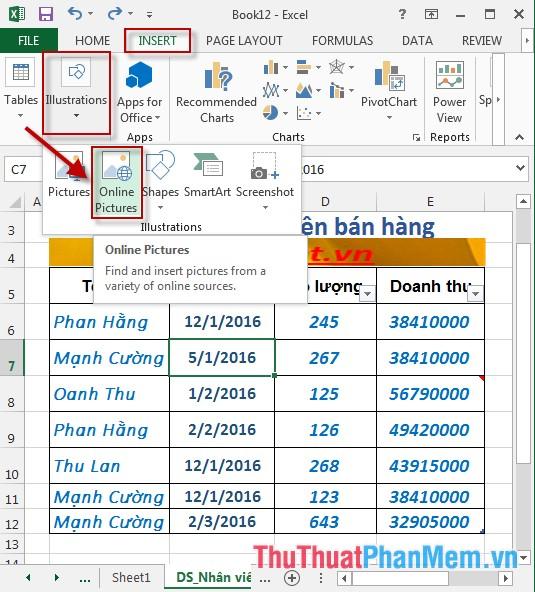
Bước 2: Nhập từ khóa muốn tìm kiếm cho hình ảnh trong mục Bing và kích chọn biểu tượng Search:
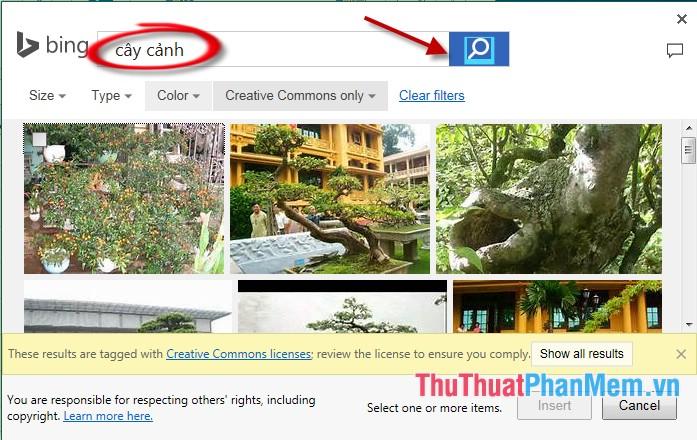
Bước 3: Sau khi kích chọn Search kết quả tìm kiếm được hiển thị -> lựa chọn hình ảnh muốn chèn -> kích chọn Insert:
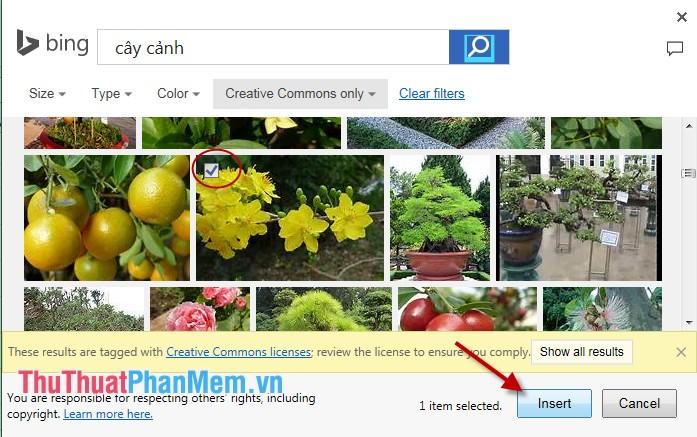
Bước 4: Chỉnh sửa vị trí và kích thước hình ảnh trong bảng tính được kết quả:
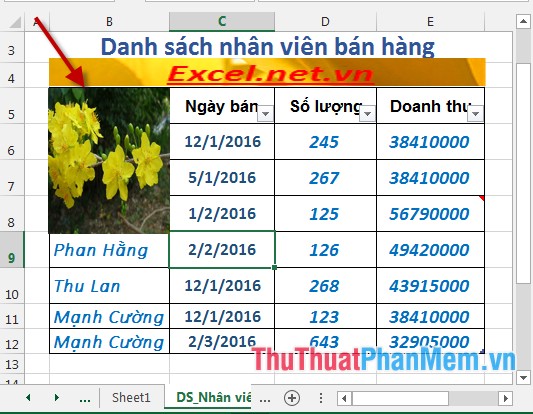
– Excel 2013 hỗ trợ nhiều tính năng mới trong chỉnh sửa hình ảnh. Ví dụ bạn muốn thay đổi màu sắc của bức ảnh: Kích chọn hình ảnh -> chọn Format -> Color -> kích chọn biểu tượng hình ảnh thích hợp:
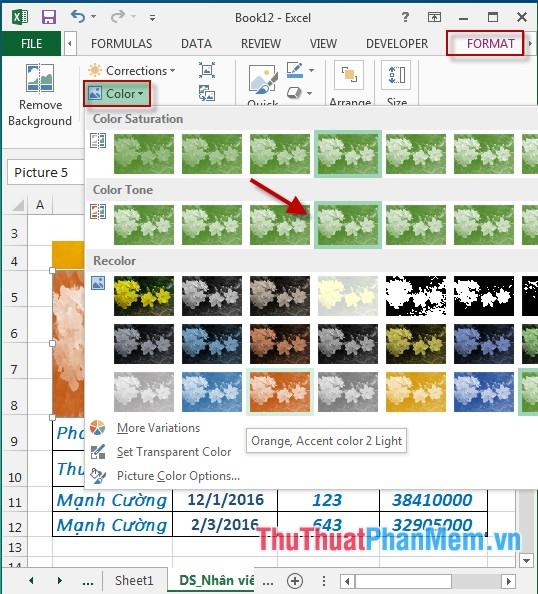
– Kết quả hình ảnh được chèn đã được thay đổi màu sắc:
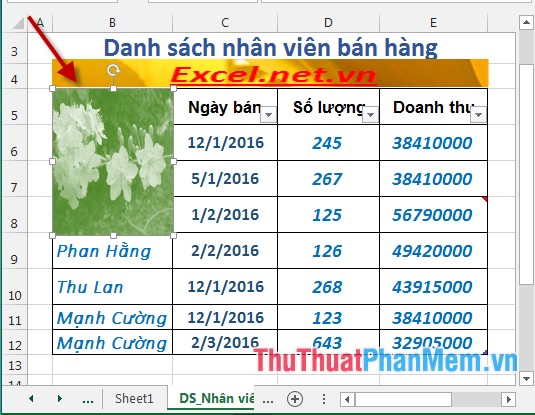
– Trường hợp muốn thay đổi khung hình hay kiểu của hình ảnh: Vào Format -> Quick Styles -> lựa chọn kiểu hình ảnh thích hợp:
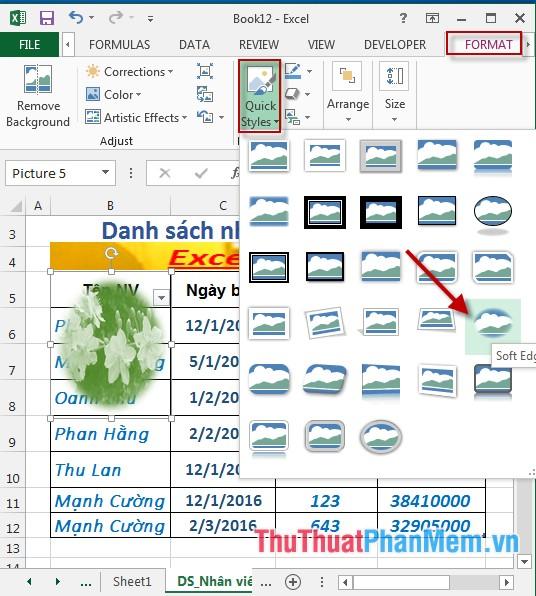
– Kết quả đối tượng hình ảnh đã được thay đổi:
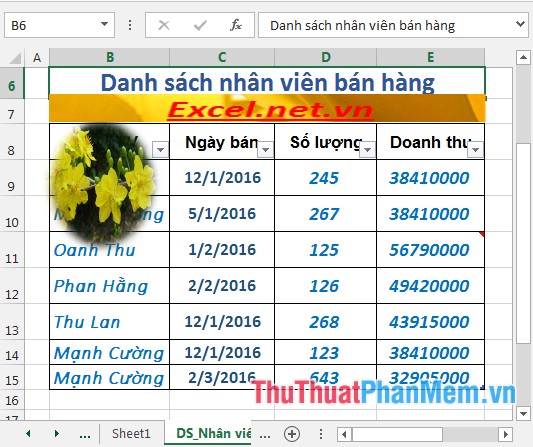
Trên đây là hướng dẫn chi tiết cách chèn đối tượng hình ảnh trong Excel 2013.
Chúc các bạn thành công!
Nguồn tham khảo từ Internet
- Cách chuyển giọng nói thành văn bản trên điện thoại
- Top 3 Ứng dụng giúp truy cập, điều khiển máy tính từ xa bằng điện thoại tốt nhất 2021
- Lọc dữ liệu trùng nhau, xóa dữ liệu trùng nhau trong Excel
- Tổng hợp các phím tắt thông dụng trong Windows
- Hàm COUNTBLANK – Đếm số các ô trống (rỗng) trong một vùng hay một mảng được chọn trong Excel
Bài viết cùng chủ đề:
-
Cách viết căn bậc 2 trong Word
-
Cách đánh dấu tích trong Word
-
Cách thu hồi thư đã gửi, Recall mail trong Outlook
-
Cách đổi Inch sang cm trong Word 2016
-
Top 5 Phần mềm thiết kế nhà miễn phí tốt nhất hiện nay 2021
-
Cách chuyển Excel sang PDF, chuyển file Excel sang PDF nhanh chóng, giữ đúng định dạng
-
Cách cài chế độ truy bắt điểm trong CAD
-
Cách đánh số trang trong Word 2016
-
Những stt buông tay hay nhất
-
Cách chụp màn hình Zalo
-
Hướng dẫn cách đặt Tab trong Word
-
Cách chỉnh khoảng cách chuẩn giữa các chữ trong Word
-
Các cách tải nhạc về máy tính đơn giản, nhanh chóng
-
Xoay ngang 1 trang bất kỳ trong Word
-
Cách sửa lỗi chữ trong Word bị cách quãng, chữ bị cách xa trong Word
-
Cách thêm font chữ vào PowerPoint, cài font chữ đẹp cho PowerPoint
















